Discord -Mikrofon funktioniert nicht auf dem iPhone [gelöst]
![Discord -Mikrofon funktioniert nicht auf dem iPhone [gelöst]](https://ilinuxgeek.com/storage/img/images/discord-microphone-not-working-on-iphone-[solved]_12.png)
- 1512
- 112
- Susanne Stoutjesdijk
In letzter Zeit beschweren sich die meisten iPhone -Benutzer über ein Problem mit ihren iPhones, bei dem das Discord -App -Mikrofon plötzlich nicht mehr funktionierte. Es verursacht große Beschwerden für iPhone -Benutzer, die die Discord -App verwenden, um mit ihren Freunden und anderen Spielern zu interagieren.
Nach der Analyse fanden wir die Gründe für das Discord -Mikrofon, das kein Problem mit dem Problem leistet, und einige von ihnen sind unten aufgeführt.
- Veraltete Discord -App auf dem iPhone
- Der Zugriff auf Mikrofoneinstellungen ist für die Discord -App nicht aktiviert
- Technische Fehler/Software -Fehler im iPhone
- Beschädigte Daten in der Discord -App
- Änderungen werden an den Spracheinstellungen innerhalb der Discord -App vorgenommen
Machen Sie sich keine Sorgen, wenn Sie auch einer von denen sind, die sich diesem Problem gegenübersehen. Wir haben einige großartige Lösungen entwickelt, die im Artikel hier unten erläutert wurden, um dem Benutzer bei der Lösung dieses Problems leicht zu beheben.
Inhaltsverzeichnis
- Vorläufigkeit
- Fix 1 - Zugriff auf das Mikrofon für die Discord -App ermöglichen
- Fix 2 - Deaktivieren Sie die Bluetooth -Option auf Ihrem iPhone
- Fix 3 - Aktualisieren Sie Ihre Discord -App
- Fix 4 - Ändern Sie die Spracheinstellungen in der Discord -App
- Beheben Sie 5 - Löschen Sie den Cache der Discord -App
Vorläufigkeit
Starten Sie Ihr iPhone neu
Manchmal kann es aufgrund leichter technischer Fehler im iPhone zu Problemen führen, da das Mikrofon plötzlich nicht mehr funktionieren usw. Viele iPhone -Benutzer haben versucht, dieses Problem zu lösen, indem sie ihre iPhones einmal neu gestartet haben.
Wir empfehlen unseren Benutzern also auch, ihre iPhones neu zu starten und zu sehen, ob dies für sie funktioniert. Um dies zuerst zu tun, müssen sie das iPhone abschließen, indem sie gehen Einstellungen > Allgemein > Abschalten. Folgen Sie nun den Anweisungen auf dem Bildschirm, um sicher abzuschalten.
Nachdem es vollständig heruntergefahren ist, drücken Sie die Lautstärke und die Stromschaltflächen, bis das Apple -Logo auf dem iPhone -Bildschirm angezeigt wird. Dies startet Ihr iPhone neu.
Fix 1 - Zugriff auf das Mikrofon für die Discord -App ermöglichen
In der Regel muss jede Anwendung die Funktion des iPhone verwenden, um sie zu verwenden, um sie zu verwenden. Überprüfen Sie daher, ob die Discord -App Zugriff auf das Mikrofon auf Ihrem iPhone hat. Wenn nicht, ermöglichen Sie bitte den Zugriff mit den unten aufgeführten Schritten.
Schritt 1: Erstens müssen Sie die öffnen Einstellungen App auf Ihrem iPhone.
Schritt 2: Dann scrollen Sie nach unten und wählen Sie die aus Privatsphäre & Sicherheit Option, indem Sie darauf klicken, wie unten gezeigt.
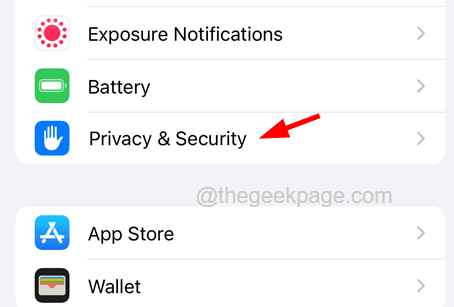
Schritt 3: Tippen Sie nun auf die Mikrofon Möglichkeit.
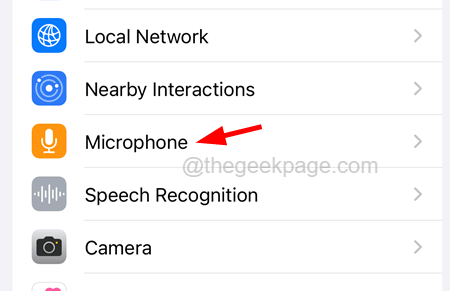
Schritt 4: Aktivieren Sie danach die Zwietracht App aus der Liste der Apps, indem Sie auf die Schaltfläche umschalten.
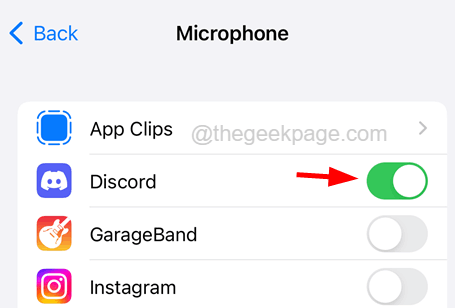
Schritt 5: Dieser Zugriff auf Discord -App für die Verwendung des Mikrofons auf Ihrem iPhone gewährt.
Fix 2 - Deaktivieren Sie die Bluetooth -Option auf Ihrem iPhone
Wenn Sie die Bluetooth -Funktion auf Ihrem iPhone eingeschaltet haben, besteht die Möglichkeit, dass Ihr iPhone möglicherweise mit einem Bluetooth -Gerät angeschlossen ist. Dies führt dazu, dass das Mikrofon und das Lautsprecher auf Ihrem iPhone inaktiv werden.
Deaktivieren Sie also die Bluetooth -Option, indem Sie den folgenden Schritten folgen.
Schritt 1: Starten Sie zunächst die Einstellungen App auf Ihrem iPhone, indem Sie auf das Einstellungssymbol vom Startbildschirm tippen.
Schritt 2: Wählen Sie nun die aus Bluetooth Option, indem Sie darauf tippen, wie unten gezeigt.
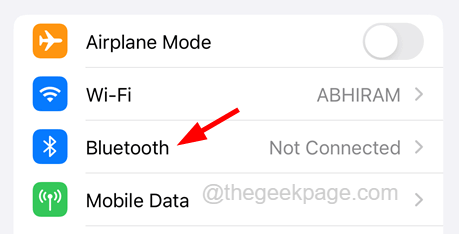
Schritt 3: Sobald es sich öffnet, deaktivieren Sie die Bluetooth Option durch Tippen auf den Kippschalter.
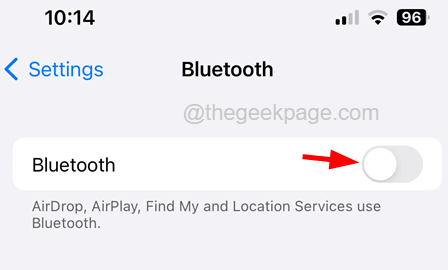
Dadurch deaktiviert die Bluetooth -Funktion auf Ihrem iPhone und trennt die Verbindung von jedem Bluetooth -Gerät.
Fix 3 - Aktualisieren Sie Ihre Discord -App
Einige iPhone -Benutzer behaupteten, dass sie dieses Problem auf ihren iPhones behoben haben, indem sie die Discord -App aktualisiert haben. Manchmal kommt es vor, dass viele wichtige Probleme im Zusammenhang mit der Anwendung aufgrund veralteter Anwendungen auf dem iPhone verursacht wurden.
Aktualisieren Sie also die Discord -App mit den folgenden Schritten.
Schritt 1: Dafür müssen Sie die öffnen Appstore Auf Ihrem iPhone.
Schritt 2: Sobald der App Store geöffnet ist, tippen Sie auf die Suchen Option am unteren Feld wie im folgenden Screenshot gezeigt.
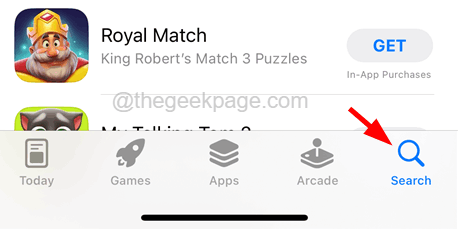
Schritt 3: Geben Sie jetzt ein Zwietracht In der Suchleiste oben im App Store -Fenster.
Schritt 4: Öffnen Sie die Zwietracht Seite in Ihrem App Store.
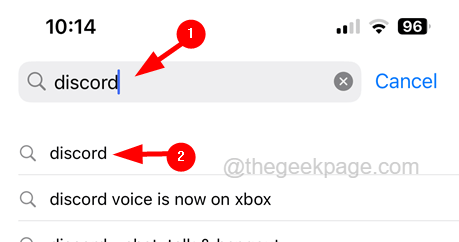
Schritt 5: Wenn die Seite der Zwietracht angezeigt wird Offen, Es bedeutet, dass die App in ihrer neuesten Version steht.
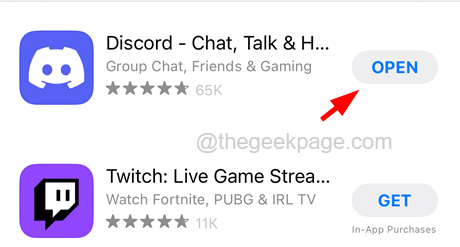
Schritt 6: Wenn es zeigt Aktualisieren, Bitte tippen Sie darauf und befolgen Sie die Anweisungen auf dem Bildschirm, um den Aktualisierungsprozess abzuschließen.
Schritt 7: Schließen Sie nach Abschluss des Updates den App Store und überprüfen Sie, ob das Problem noch bleibt oder nicht.
Fix 4 - Ändern Sie die Spracheinstellungen in der Discord -App
Viele Benutzer von Discord haben festgestellt, dass Änderungen an einigen Spracheinstellungen in ihrer Discord -App dieses Problem behoben haben, und wir haben nachstehend in dieser Methode darüber erklärt, was und wie Sie diese Änderungen in Ihrer Discord -App vornehmen können.
Schritt 1: Sie müssen die öffnen Zwietracht App auf Ihrem iPhone, indem Sie vom Startbildschirm auf das Discord -Symbol tippen.
Schritt 2: Sobald es sich öffnet, tippen Sie auf die Profil -Symbol (Smiley) unten rechts von der Discord -App -Fenster wie im folgenden Screenshot gezeigt.
Schritt 3: Dann müssen Sie die Seite nach unten scrollen App Einstellungen Abschnitt.
Schritt 4: Wählen Sie die aus Stimme Option aus der Liste unter dem Abschnitt App -Einstellungen.
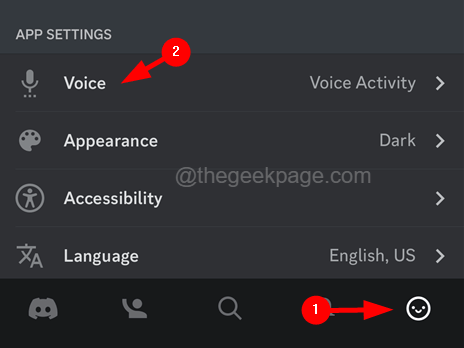
Schritt 5: Aktivieren Sie auf der Sprachseite die Autoempfindlichkeit Option, indem Sie auf die Schaltfläche umschalten.
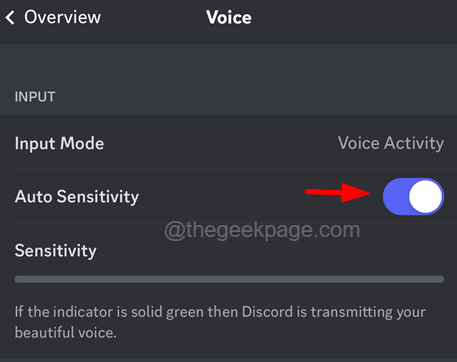
Schritt 6: scrollen Sie etwas nach unten und aktivieren Sie die Echounterdrückung Option unter der Sprachverarbeitung Abschnitt, indem Sie auf den Wechselschalter klicken, wie unten gezeigt.
Schritt 7: Nun stellen Sie sicher, dass Sie auswählen müssen Krisp von dem Rauschunterdrückung Liste.
Schritt 8: Danach schalten Sie das ein Automatische gewinn Kontrolle Und Erweiterte Sprachaktivität Optionen unter dem Krisp Abschnitt unten.
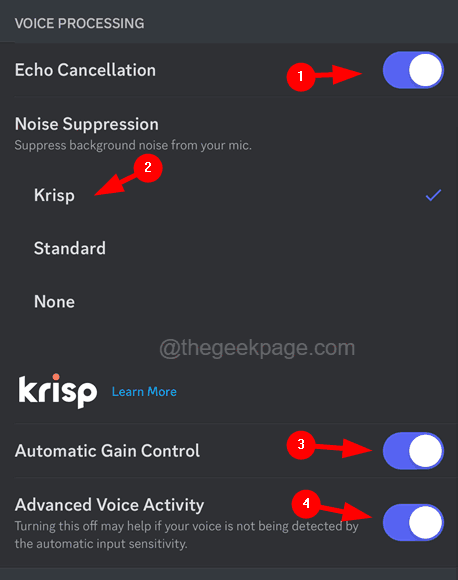
Beheben Sie 5 - Löschen Sie den Cache der Discord -App
Wenn die Daten wie Cache usw., Sie wurden mit der Discord -App auf Ihrem iPhone beschädigt. Dies kann zu solchen Problemen führen, und um sie zu korrigieren, müssen Sie einfach den Cache löschen, indem Sie die unten erläuterten Schritte befolgen.
Schritt 1: Starten Sie die Zwietracht App auf Ihrem iPhone, indem Sie vom Startbildschirm auf das Discord -Symbol tippen.
Schritt 2: Tippen Sie nach dem Start von Discord auf die Profil -Symbol unten rechts von der Discord -App -Fenster wie im folgenden Screenshot gezeigt.
Schritt 3: Jetzt müssen Sie auf der Seite nach unten scrollen.
Schritt 4: Hier finden Sie die Option, den Cache der Discord -App zu löschen.
Schritt 5: Tippen Sie einfach auf die Klare Caches Option wie im Bild unten gezeigt.
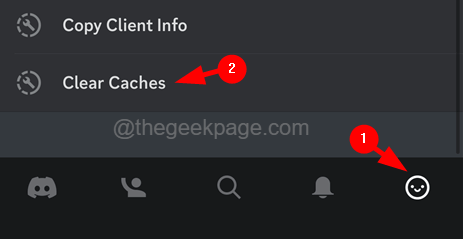
Nachdem der Discord -Cache gelöscht wurde, muss das Problem behoben werden.
- « So reparieren Sie Mikrofon, das nicht auf Android -Telefon funktioniert
- So überprüfen Sie Ihren Computernamen unter Windows PC »

